如何為PPT檔案添加浮水印?
- 王林轉載
- 2024-02-18 11:54:181250瀏覽
php小編小新為您介紹如何為PPT檔案新增浮水印。在製作PPT時,添加浮水印可以提昇文件的專業性和安全性。透過在PPT中添加浮水印,可以有效防止他人未經授權使用您的作品。接下來,我們將詳細介紹如何在PPT檔案中添加浮水印,讓您的簡報更加出彩和安全。
這種情況,我們就可以選擇透過「幻燈片母版」來新增浮水印。下面來說說操作方法。
首先,開啟PPT檔案後,在選單列中,選擇【檢視】清單中的【投影片母版】。
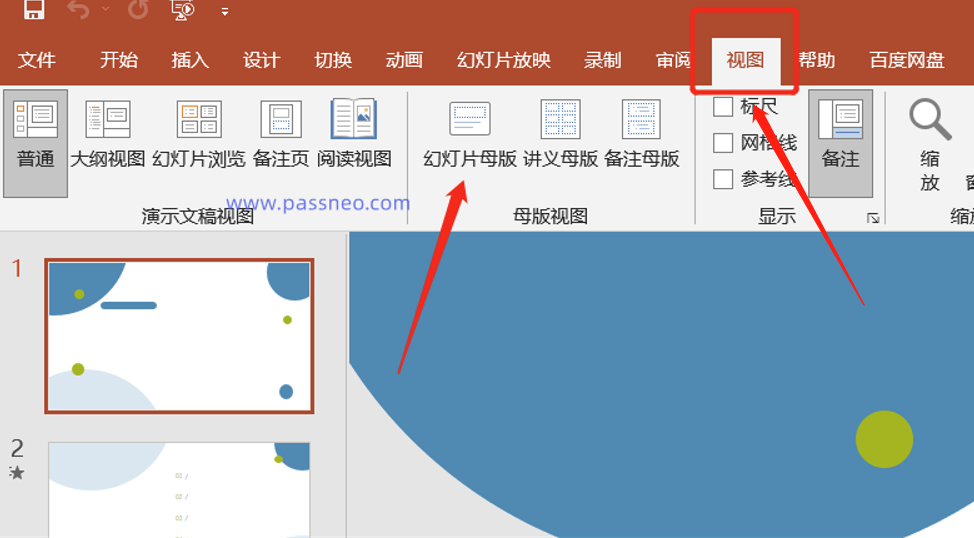
#然後,用滑鼠選擇左側第一張投影片。
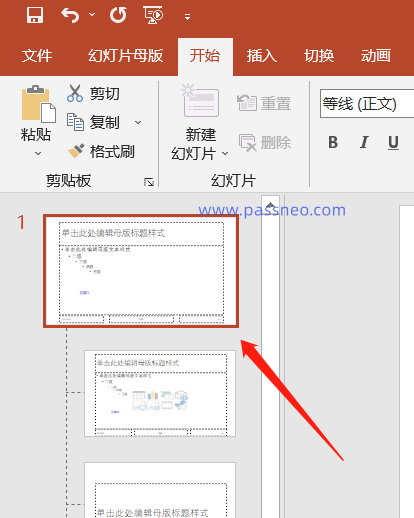
#再回到選單列中,選擇【插入】清單中的文字方塊。
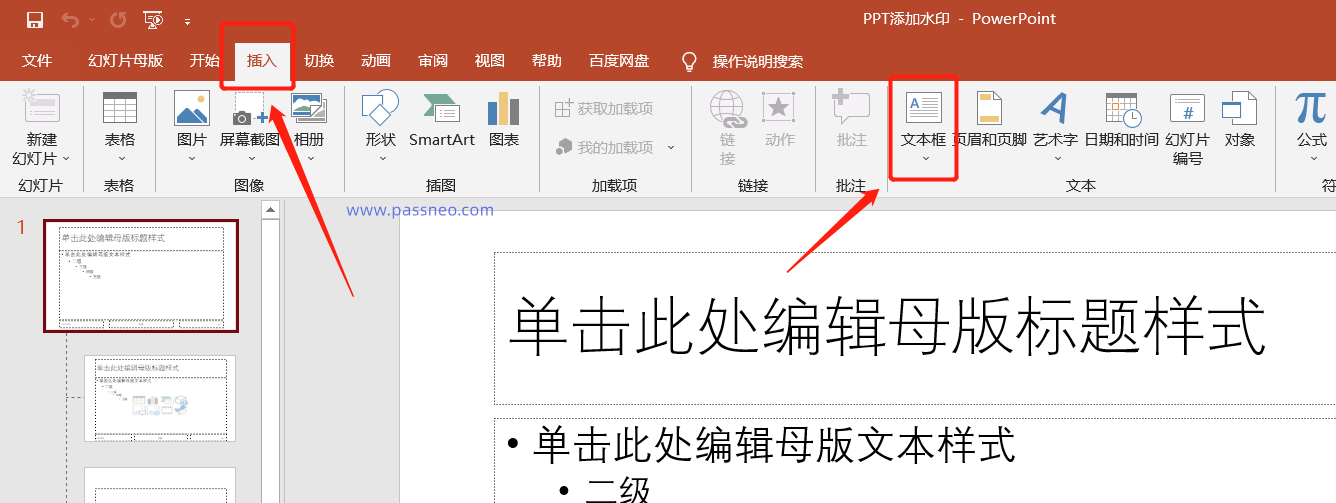
#這時,我們就可以在文字方塊輸入想要設定的文字,還可以透過【字體】功能編輯字體的顏色、大小等。
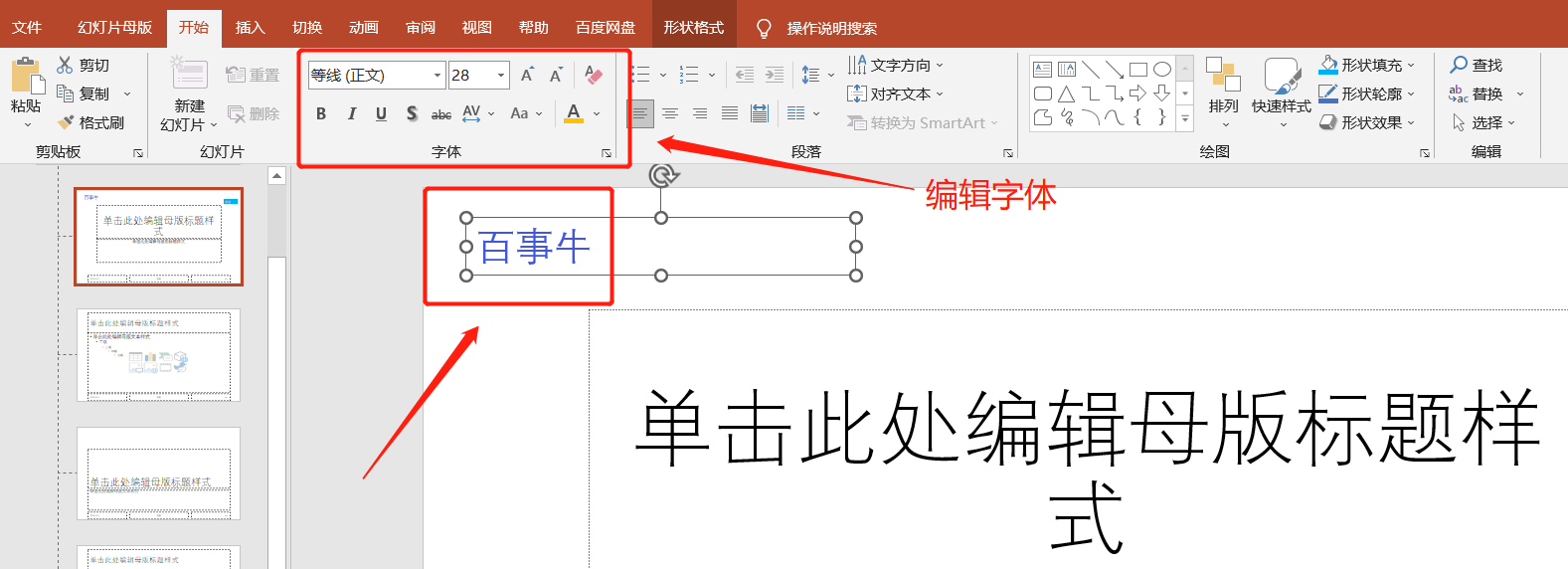
#如果想插入圖片logo,可以點選選單中【插入】清單中的【圖片】選項,新增圖片即可。
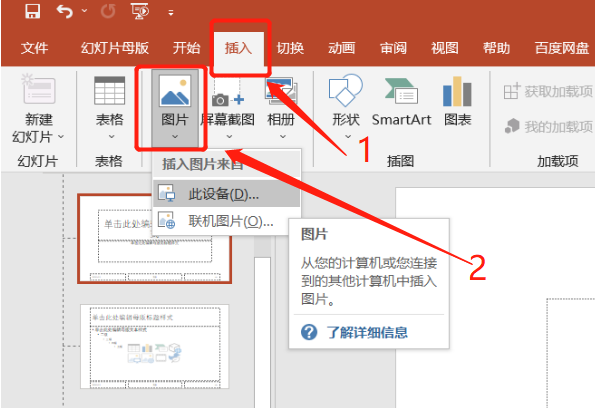
#完成文字或圖片的設定後,再點選選單【投影片母版】清單中的【關閉母版檢視】。 PPT的水印就設定好了。
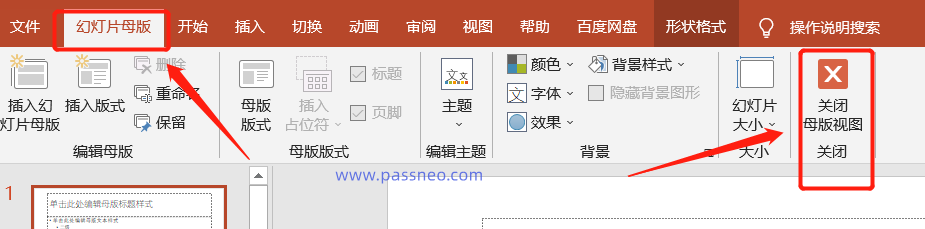
#只需要在選單中,選擇【新投影片】清單中的【標題投影片】,就可以得到一樣浮水印的投影片。
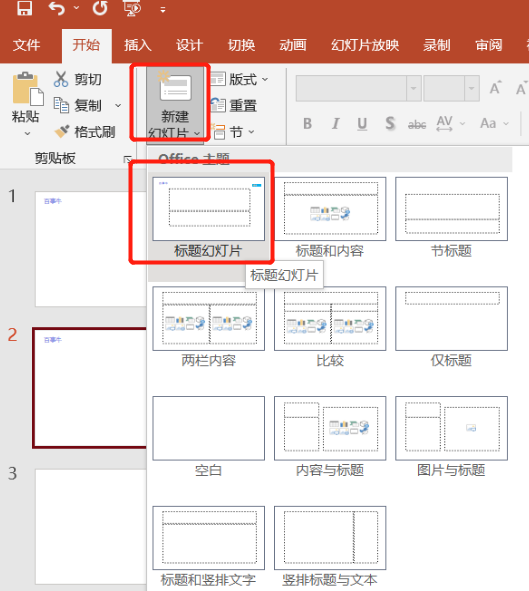
#後續每新建一張投影片,都會自動設定好浮水印。
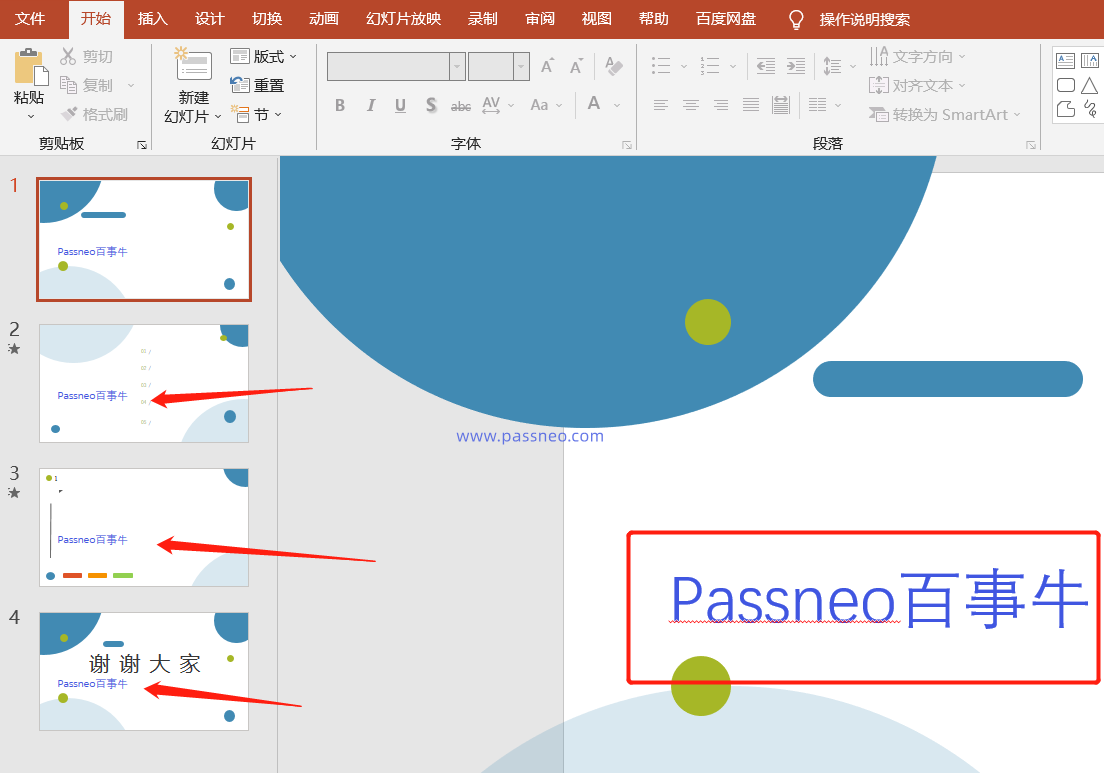
#PPT設定浮水印除了美觀,也是保護PPT的一種方式,我們還可以透過設定「開啟密碼」和「限制編輯」來保護PPT,小編的其他文章都有詳細講解。
設定密碼的保護方式記得一定要保存好,因為PPT沒有找回密碼功能,如果真的記不起來,可以試試相關的工具,例如百事牛PPT密碼恢復工具,可以幫助我們找回PPT的“開啟密碼”,也可以不輸密碼直接移除PPT的“限制編輯”。
工具連結:百事牛PPT密碼恢復工具
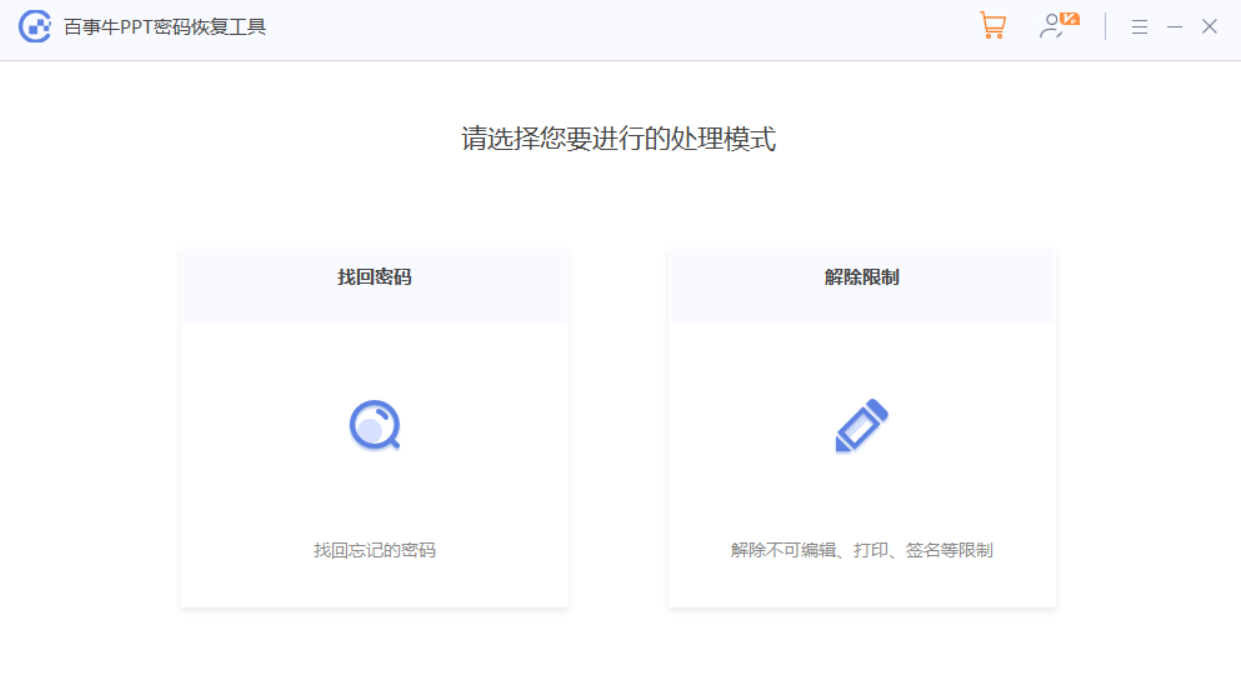
以上是如何為PPT檔案添加浮水印?的詳細內容。更多資訊請關注PHP中文網其他相關文章!
陳述:
本文轉載於:passneo.cn。如有侵權,請聯絡admin@php.cn刪除
上一篇:如何取消PDF檔案的保護設定?下一篇:如何取消PDF檔案的保護設定?

